
Epic Games launcher は、お気に入りのゲームを購入、ダウンロード、プレイできるデジタル ゲーム配信プラットフォームです。一部のユーザーは、Epic Games でゲームを購入しているときに、注文画面のロードで行き詰まり、そのために購入したり、プラットフォームを他の目的で使用したりできないと述べています。
この問題は複数の要因で発生する可能性があり、インターネット接続が不安定または遅い、ゲーム ランチャー内のバグ、古いバージョンで実行されている Epic ゲーム ランチャー、問題のある Web キャッシュ、Epic ゲーム サーバーがメンテナンス中、または DNS 関連の問題などがあります。幸いなことに、この問題はいくつかの回避策と修正を行うことで解決できます。
あなたが同じ問題に直面しているユーザーの 1 人である場合でも、心配する必要はありません。以下の記事で、考えられるすべての修正と解決策について説明しました。
Epic Games の注文に関する問題を解決する
上記のように、この問題に直面する可能性がある理由は複数あるため、これらのリストされたすべての修正を試して、どれが最適かを確認する必要がある場合があります.
修正 1: インターネット接続を確認する
Epic Games では、コンテンツをロードしたりゲームをダウンロードしたりするには、信頼性の高い高速インターネット接続が必要です。接続が悪いか遅い場合は、この問題に直面しているのです。インターネット プランをアップグレードして接続速度を高速化するか、安定した高速インターネット接続を提供するイーサネット ケーブルに切り替えてみてください。
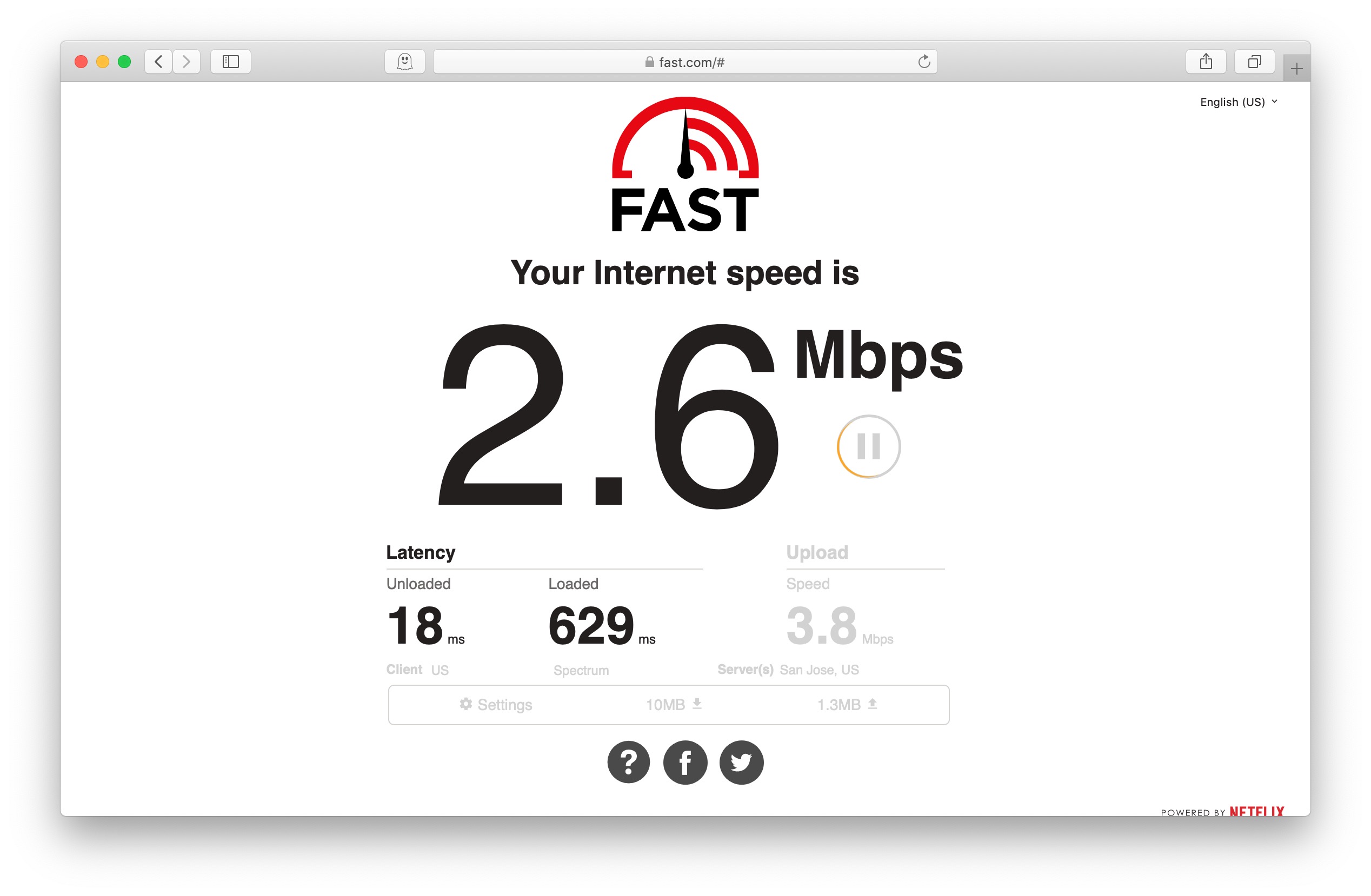
ルーターまたはモデムを再起動して、デバイスの不具合が原因でインターネットの問題が発生していないことを確認することもできます.ルーターを再起動するには、まずデバイスの電源を切り、接続されているケーブルをすべて取り外します。ルーターを 2 ~ 5 分間アイドル状態にしてから、ケーブルを接続します。もう一度購入してみて、問題が解決しないかどうかを確認してください。
修正 2: Epic Games サーバーを確認する
Epic Game ランチャーはサーバー ベースのシステムで動作し、適切に機能させるために、これらのサーバーはメンテナンスのために停止されます。メンテナンス中、進行中の問題はすべてバグが修正され、ユーザーはこの期間中プラットフォームにアクセスできません。
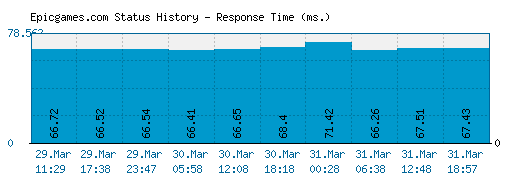
これらの期間中にストアでアイテムを購入すると、エラーに直面する可能性があります。これに該当するかどうかを確認するには、そのような言及の Epic Games 公式ソーシャル メディア ハンドルに移動します。それ以外の場合は、インターネットで利用できるサード パーティのサービスを使用してそのような情報を取得することもできます。
修正 3: DNS をフラッシュする
次の例では、Epic Games Launcher での注文の読み込みの問題は、インターネット関連の問題が原因であり、問題のある DNS が問題を引き起こしている要因の 1 つになっている可能性があります。関連する問題を解決する最善の方法は、DNS をフラッシュすることです。必要な手順は次のとおりです。
- [スタート] メニューをクリックし、検索バーに移動します。
- cmd と入力し、最適一致リストからコマンド プロンプトを右クリックします。
- オプションのリストから [管理者として実行] を選択します。
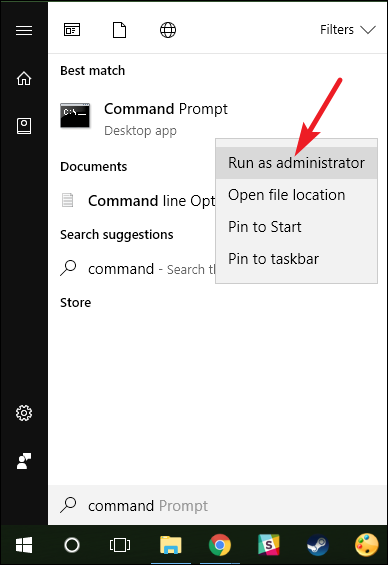
- コマンド プロンプト ウィンドウで、これらのコマンドを 1 つずつ入力し、それぞれの後に Enter キーを押します。
- netsh winsock リセット
- ipconfig /flushdns
- ipconfig /リリース
- ipconfig /renew
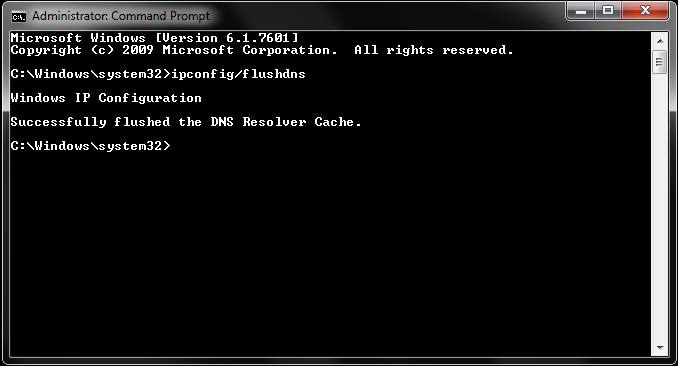
- 実行後、コンピュータを再起動します。
修正 4: Epic Game Launcher を更新する
古いアプリケーションは不一致を引き起こすため問題を引き起こす傾向があり、Epic Game ランチャーを最新バージョンに更新していない場合は、この問題に直面しているまさにその理由である可能性があります.その方法については、次の手順に従ってください。
- デバイスで Epic Games を起動します。
- 右上隅から [プロファイル] ボタンをクリックします。
- ドロップダウン メニューから [設定] に移動します。
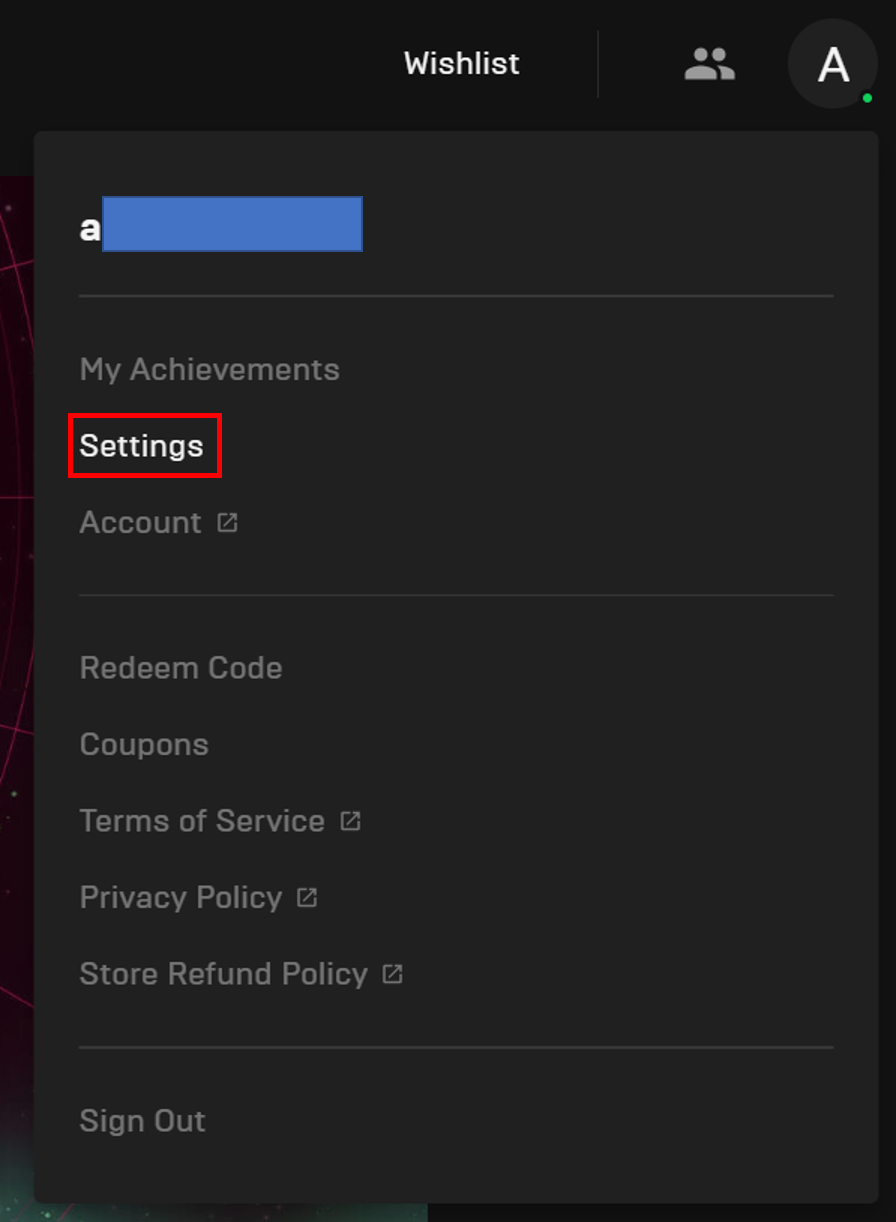
- 下にスクロールして、[再起動と更新] を見つけます。

- ボタンをクリックして、プロセスを終了させます。
- もう一度購入して、問題が解決したかどうかを確認してください。
解決策 5: Epic Games の Web キャッシュを消去する
フォーラム サイトの一部のユーザーは、Epic Game Launcher の WebCache フォルダーの問題または破損が原因で問題が発生し、それを削除すると問題が解決したと述べています。次の手順に従って同じことを行うこともできます。
- タスク マネージャーから Epic Games を終了します。
- Win + R キーを同時に押して、RIUN ダイアログ ボックスを開きます。
- %lcoalappdata% と入力し、[OK] をクリックします。
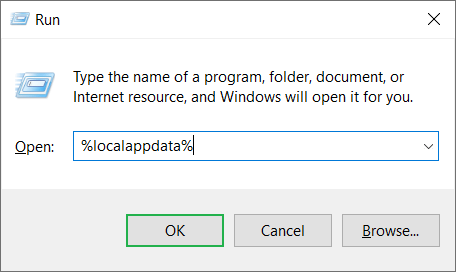
- 次のウィンドウから Epic Games Launcher フォルダーを見つけて開きます。
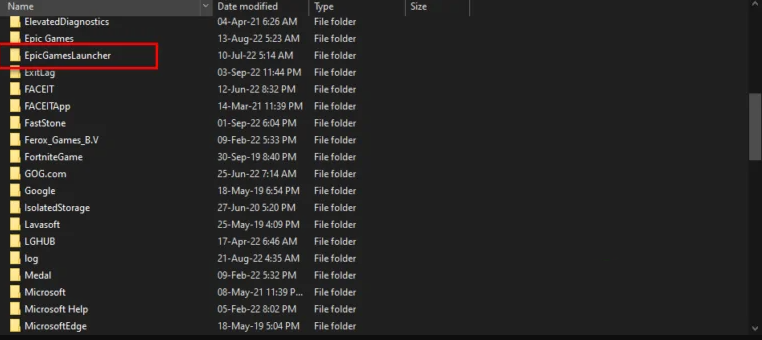
- 保存済みフォルダーに移動し、フォルダー/フォルダーという名前の webcache を削除します。

- 削除後、Epic Games を開いて問題を確認します。
修正 6: Epic Games Launcher を再インストールする
リストされた修正のいずれも問題の解決に役立たなかった場合、最後に残されたオプションは、デバイスからアプリケーションを完全に削除してから再度インストールすることです.必要な手順は次のとおりです。
- [スタート] メニューまたはデスクトップのショートカットからコントロール パネルを開きます。
- [プログラムのアンインストール] セクションをクリックします。
- インストール済みアプリのリストから、Epic Games を見つけます。
- それを右クリックし、[アンインストール] を選択します。
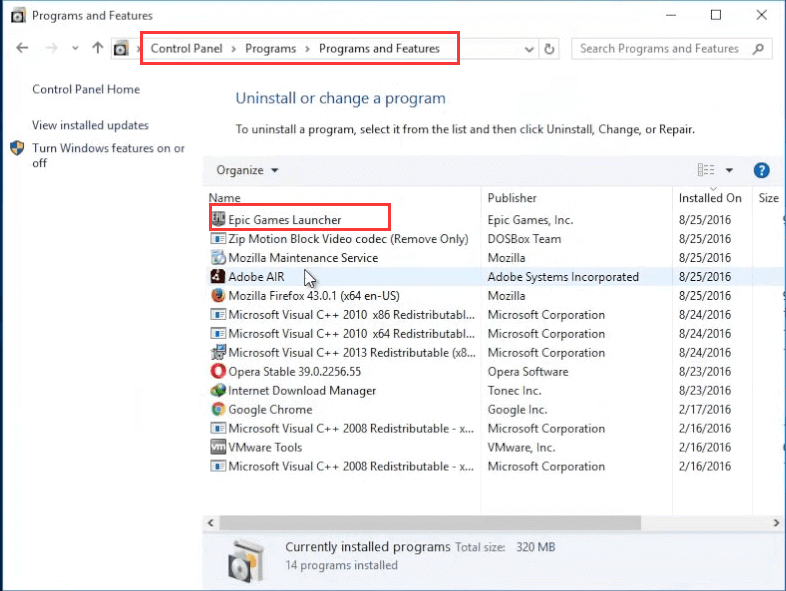
- 手順に従って、手順を完了します。
- アプリを正常に削除したら、Web ブラウザーを開きます。
- Epic Games の公式 Web サイトに移動します。
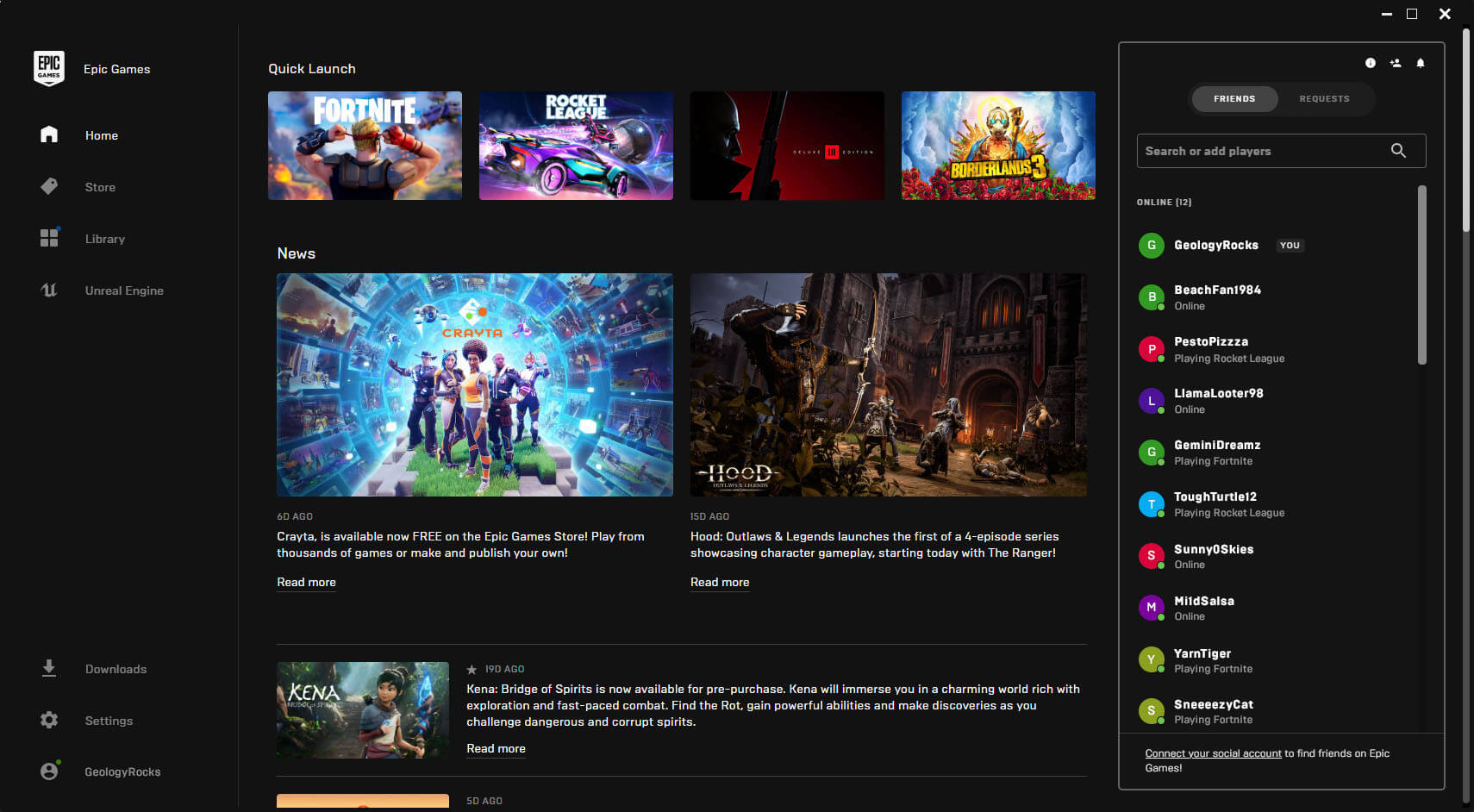
- インストール パッケージをダウンロードします。
- ダウンロード先に移動し、アプリケーションをインストールします。
結論
お気に入りのゲームを購入してプレイできないことはイライラする可能性があるため、同じ問題に直面している場合でも、心配する必要はありません。Epic Games Launcher で注文を簡単にロードする問題を修正する方法について、考えられるすべての修正とその手順について説明しています。